Quattro correzioni per l'errore "Impossibile connettersi a un servizio Windows".
Pubblicato: 2016-08-08
A nessuno piace vedere un messaggio di errore sullo schermo del proprio computer.
Gli utenti di Windows 10 potrebbero aver ricevuto, prima o poi, questo messaggio: " Impossibile connettersi a un servizio Windows ". Se hai mai visto questo messaggio di errore, niente panico! Ecco alcune soluzioni che puoi provare:
1. Aprire il prompt dei comandi di Windows
Utilizzerai il prompt dei comandi per questo primo tentativo di risolvere il messaggio di errore "Impossibile connettersi a un servizio Windows".
- Passare al prompt dei comandi premendo contemporaneamente il tasto Windows sulla tastiera e il tasto "X".
- Apparirà un menu dall'angolo in basso a sinistra del display.
- Fai clic su "Prompt dei comandi (amministratore)" in Windows 10. Verrà visualizzata la finestra di accesso utente di Windows, che ti chiede se desideri consentire a questa app di apportare modifiche al tuo computer. Fai clic su "Sì".
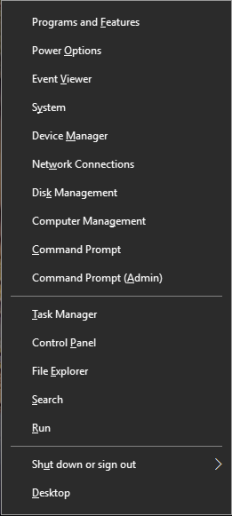
Dovrai accedere a Network Shell (netsh) su Windows. Ciò, a sua volta, ti consente di eseguire la riga di comando per ripristinare l'applicazione Windows Socket (winsock).
- Ora, nel prompt dei comandi, digita "netsh" e premi "Invio" sulla tastiera.
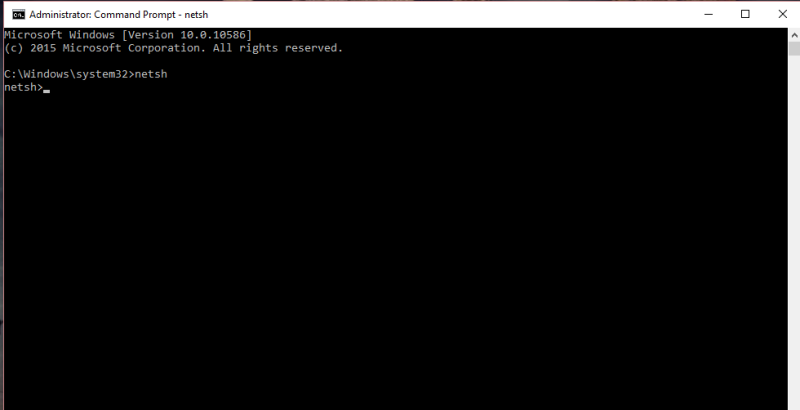
- Quindi, digita "winsock reset" e premi "Invio" sulla tastiera.
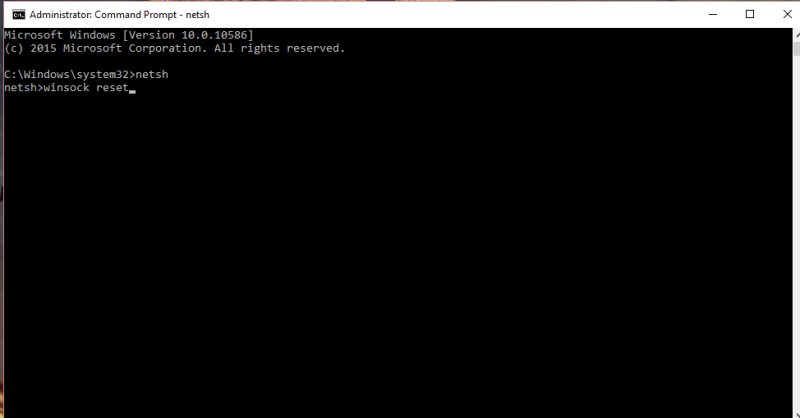
Ora incrocia le dita e riavvia il computer per vedere se il messaggio di errore si è risolto da solo.
2. Avvio rapido
La nostra seconda soluzione è semplicemente disabilitare l'avvio rapido in Windows. Ecco come puoi farlo:
- Premi il tasto Windows sulla tastiera e il tasto "S". Questo apre la casella di ricerca di Windows.

- Quindi, digita "Opzioni risparmio energia".
- Fai clic su "Opzioni risparmio energia" quando appare nei risultati della ricerca.
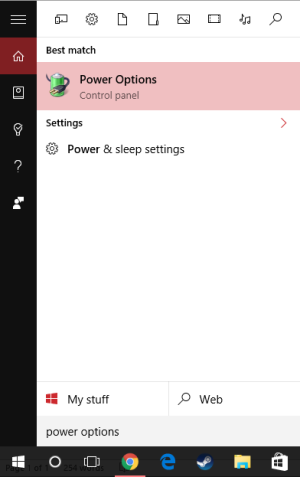
- Fai clic su "Scegli cosa fanno i pulsanti di accensione".
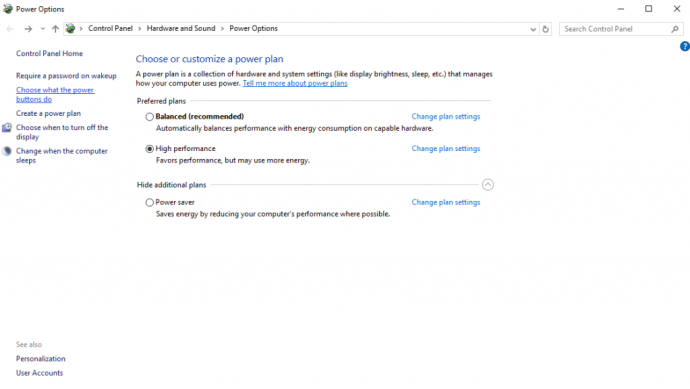
- Quindi, in "Impostazioni di spegnimento", deseleziona la casella "Attiva avvio rapido (consigliato)".
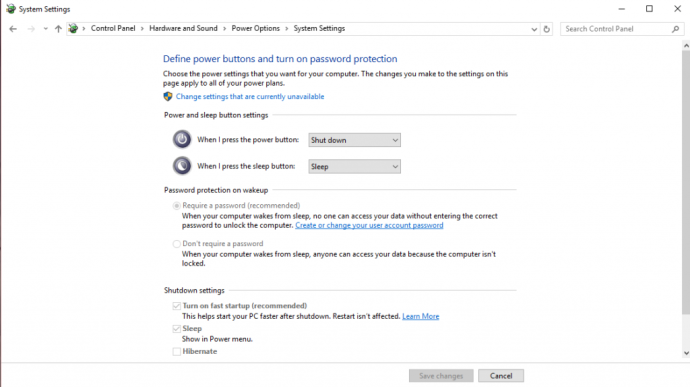
Fare clic sul pulsante "Salva modifiche" per applicare la nuova impostazione. Il tuo computer potrebbe avere un tempo di avvio più lento disabilitando l'avvio rapido, ma dovrebbe correggere l'errore "Impossibile connettersi a un servizio Windows".

3. Modalità provvisoria
La terza opzione da provare è riavviare il computer e iniziare avviando in modalità provvisoria di Windows.
Per accedere alla modalità provvisoria:
- Fare clic sul pulsante Start (icona di Windows nell'angolo in basso a sinistra dello schermo)
- Fare clic sull'opzione/icona di alimentazione.
- Fai clic su "Riavvia" tenendo premuto il tasto "Maiusc" sulla tastiera.
Dopo il riavvio del computer, ti troverai su una schermata che dice "Scegli un'opzione".
- Le tue scelte sono: "Continua", "Risoluzione dei problemi" o "Spegni il PC".
- Fai clic su "Risoluzione dei problemi", quindi fai clic su "Opzioni avanzate", quindi scegli "Impostazioni di avvio".
- In Impostazioni di avvio, seleziona "Riavvia il PC". Al riavvio del computer, vedrai un elenco di opzioni, ma premi F5 per accedere alla modalità provvisoria con rete.
Una volta che sei in modalità provvisoria, riavvia nuovamente il computer come faresti normalmente; questo è noto per far scomparire l'errore "Impossibile connettersi a un servizio Windows".
4. Disabilita il controllo dell'account utente
Infine, anche se è disapprovato farlo (perché potresti aprire il tuo computer a vulnerabilità di sicurezza), potresti disabilitare i controlli dell'account utente sul tuo PC. Per farlo, segui questi passaggi:
- Premi contemporaneamente il tasto Windows e il tasto "S" sulla tastiera per aprire la barra di ricerca.
- Nella barra di ricerca, digita "Account utente", quindi seleziona "Account utente" quando appare nei risultati della ricerca.
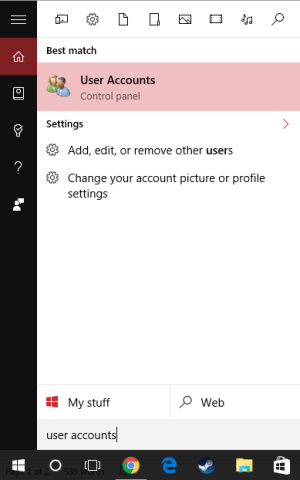
- Seleziona "Modifica le impostazioni di controllo dell'account utente".
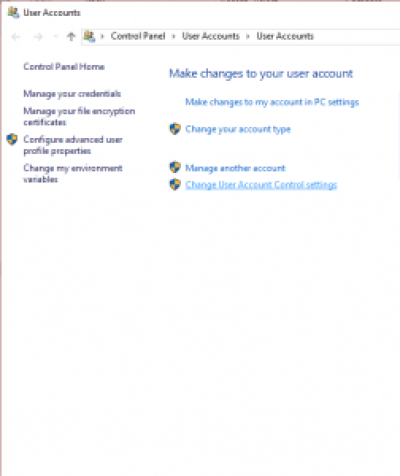
- Nella finestra delle impostazioni dei controlli dell'account utente, sposta il dispositivo di scorrimento verso il basso su "Non notificarmi mai".
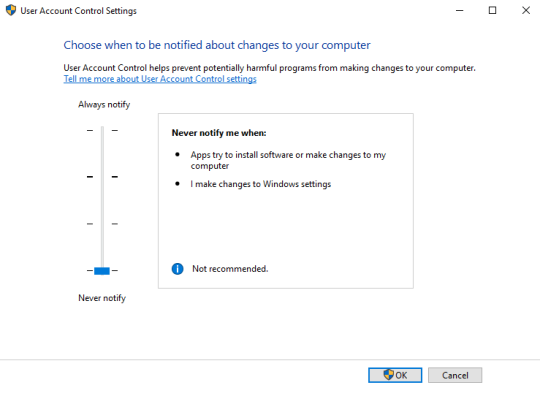
- Quindi, fai clic sul pulsante OK per rendere effettive le modifiche.
Fai clic su "Sì" se viene visualizzata una finestra che ti chiede se desideri consentire a questa app di apportare modifiche al tuo computer.
Questo è tutto! Ora hai disabilitato i controlli dell'account utente e non avrai bisogno dei diritti di amministratore per apportare modifiche al tuo computer. . . e anche l'errore "Impossibile connettersi a un servizio Windows" dovrebbe essere sparito.
Se hai visto questo particolare messaggio di errore sul tuo computer, speriamo che una di queste correzioni abbia funzionato per risolvere le cose per te!
